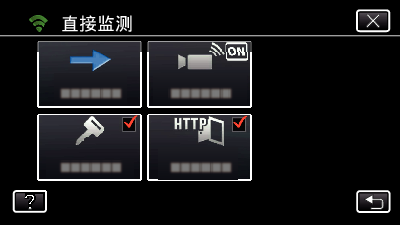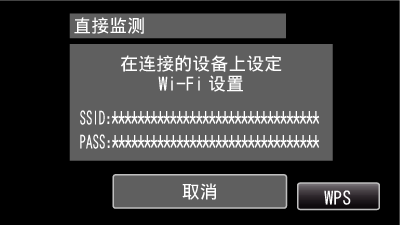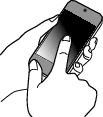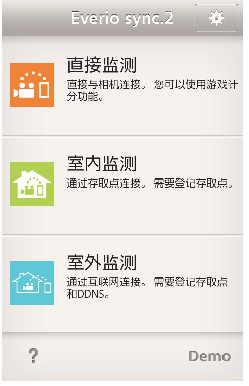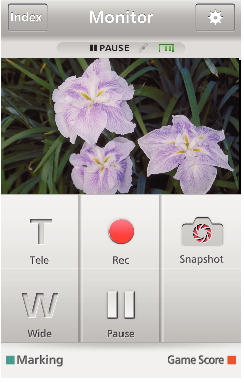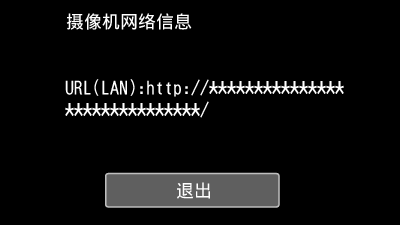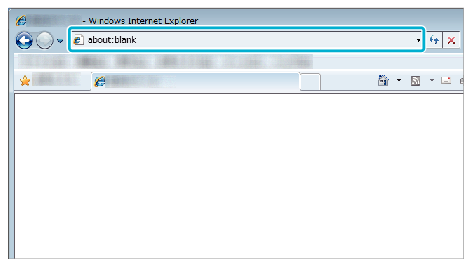设置(一旦完成设置后,从下面的“一般设置”开始)
1创建QR代码。
在直接监测的必填项中输入数值。
密码:设置通过直接监测将此摄像机与设备连接的密码。(8至63个字符(如果是十六进制,则为64个字符))
强制群组拥有人:用该设置启用与不支持Wi-Fi直连的设备连接。通常设为“ON”。
2显示读取QR代码的屏幕。
轻按“Wi-Fi”(  )图标。
)图标。
(在此摄像机上操作)
轻按屏幕右下方的  。
。
(在此摄像机上操作)
轻按 “共用Wi-Fi设置”。
(在此摄像机上操作)
3读取QR代码。
一般操作
4无线连接智能电话和电脑
输入Wi-Fi密码
轻按“Wi-Fi”(  )图标。
)图标。
(在此摄像机上操作)
轻按“Wi-Fi”菜单中的 “直接监测”(  )图标。
)图标。
(在此摄像机上操作)
轻按 “开始”(  )。
)。
(在此摄像机上操作)
“视频录制格式”选为iFrame时,出现以下显示,录制模式切换至AVCHD的50i模式。
在第5步,在智能电话的Wi-Fi网络选择屏幕上选择SSID,并在密码屏幕上输入PASS。
(在智能电话(或电脑)上操作)
有关将智能电话(或电脑)连接Wi-Fi网络的详情,请参阅所用手机的说明手册。
连接已建立,摄像机屏幕上出现  。
。
通过Wi-Fi保护设置(WPS)连接
5通过智能电话(或电脑)监测图像
智能电话(Android / iPhone)
使用此功能前,需要在智能电话上安装智能电话应用软件。
设置 直接监测后,在智能电话上启动“Everio sync. 2”。
电脑(Windows 7)
轻按摄像机屏幕上显示的URL按钮。
(电脑和摄像机建立无线连接后显示)
检查摄像机屏幕上显示的URL,开头是“http://”。
启动电脑上的Internet Explorer(网络浏览器),并输入URL。

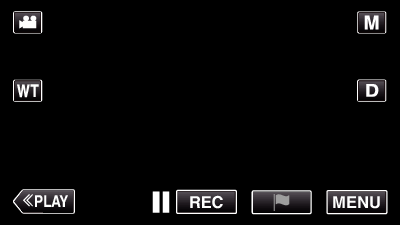
_UJDCILaupoooxz.png)
 。
。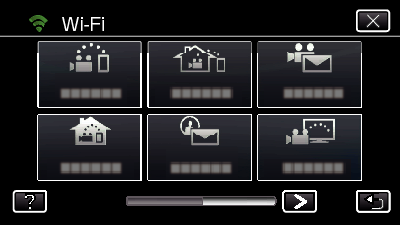
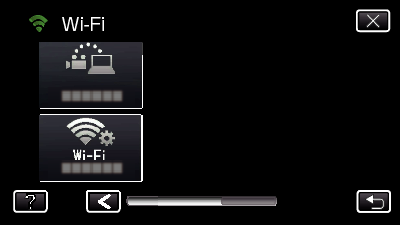
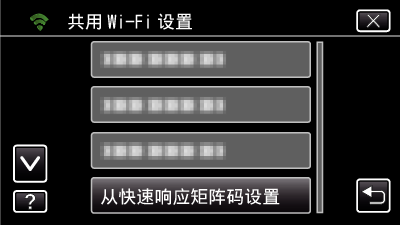
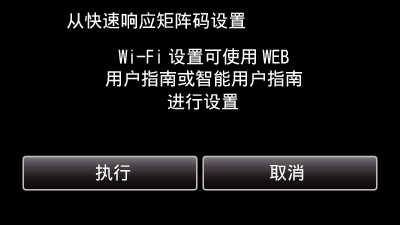
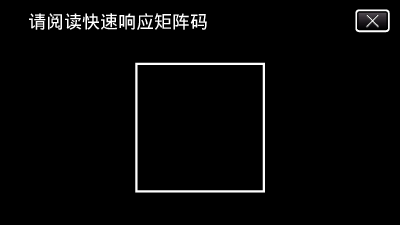
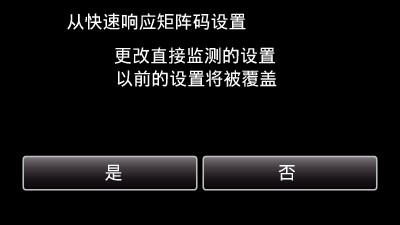
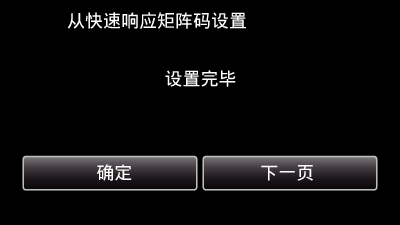
 )图标。
)图标。